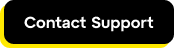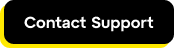Você pode adicionar dispositivos à sua LogMeIn Resolve conta na página Devices da Console.
Assista a este vídeo sobre como adicionar dispositivos:
- No Console, navegue até a página Devices no menu à esquerda.
Note: Se você tiver várias contas, selecione sua organização no canto superior esquerdo ao lado do LogMeIn Resolve logotipo.
- Clique em Adicionar novo dispositivo no canto superior direito. Quando solicitado, insira seu chave de assinatura.
- Selecione um Grupo de dispositivos se você deseja instalar seu dispositivo diretamente para um grupo. Visualizar Sobre grupos de dispositivos
- Selecione um tipo de instalador:
- Arquivo baixado : você baixará um arquivo do instalador no seu computador.
- Link compartilhável: Você compartilhará um link seguro com seus usuários finais para que eles possam fazer o download do instalador correspondente à plataforma deles. Basta copiar e enviar o link compartilhável.
- Selecione Janelas ou macOS com base no sistema operacional que você usa.
- Se você selecionou a opção Arquivo para download anteriormente, selecione o formato de arquivo que deseja usar.
- Selecione Baixar para baixar o instalador da área de trabalho.
- Abra o arquivo baixado e instale o instalador para desktop.
Important: Não renomeie o instalador baixado, pois isso impede que você inicie sessões de controle remoto ou execute trabalhos de execução remota no dispositivo implantado.
Note: O instalador em massa para Windows e macOS não está disponível no plano de suporte remoto.
Note: Quando o download for concluído, você poderá executá-lo no dispositivo atualmente em que está sendo adicionado LogMeIn Resolve para o dispositivo que você está na frente ou use o instalador em outros dispositivos.
- Selecione Concluído.
Results: Seu dispositivo aparecerá na lista de Dispositivos não verificados uma vez instalado. Veja como verificar dispositivos.
Se você ainda tiver dúvidas, ligue para nós selecionando Entre em contato com suporte.